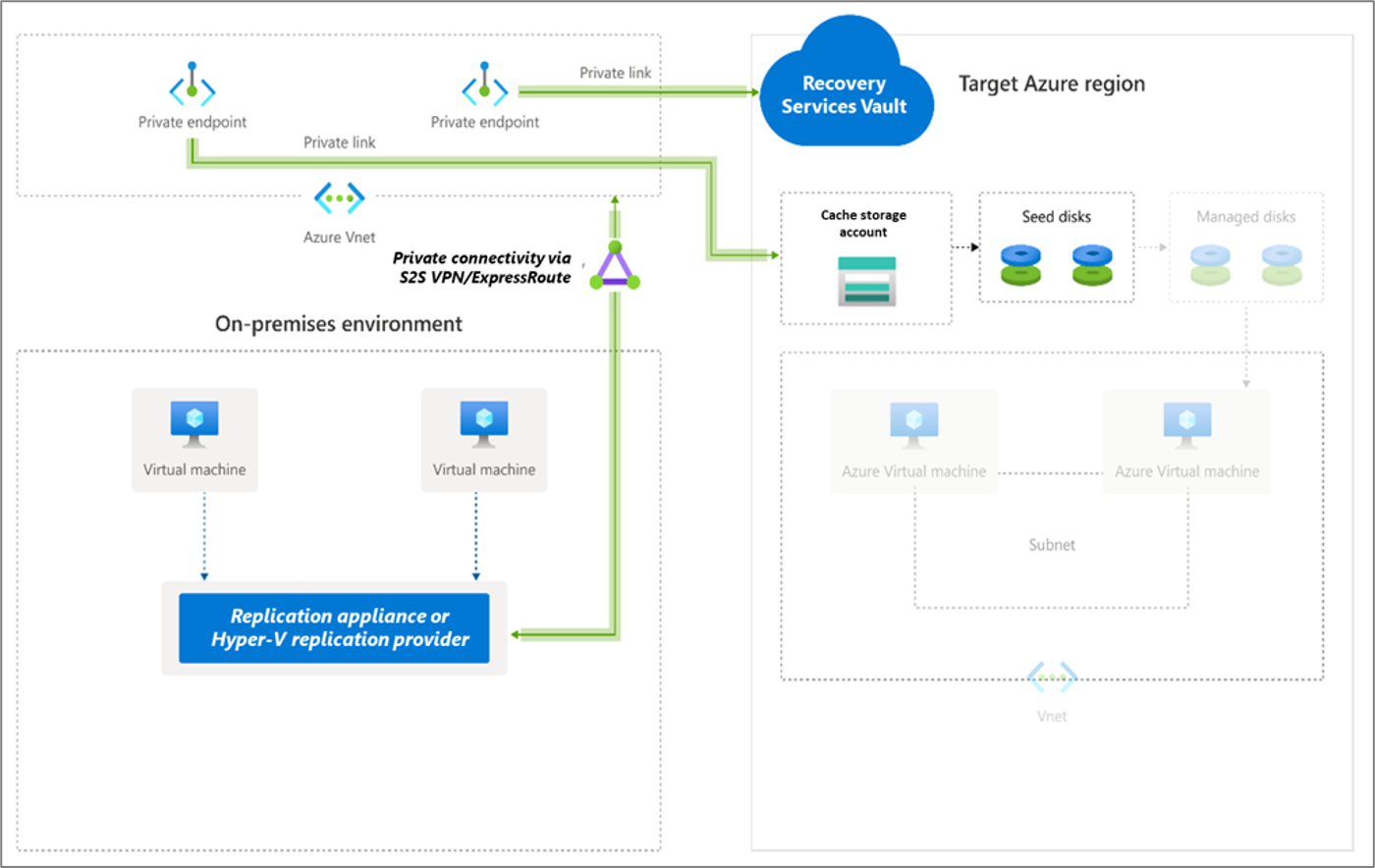Перенос серверов Hyper-V в Azure с помощью Приватный канал
В этой статье описывается, как использовать миграцию Azure для переноса серверов через частную сеть с помощью Приватный канал Azure. С помощью средства миграции и модернизации можно подключиться к службе "Миграция Azure" через частный пиринг Azure ExpressRoute или VPN-подключение типа "сеть — сеть" (S2S) с помощью Приватный канал.
В этой статье показано, как перенести локальные виртуальные машины Hyper-V в Azure с помощью средства миграции и модернизации с миграцией без агента. Вы также можете перенести с помощью миграции на основе агента.
Настройка поставщика репликации для миграции
На следующей схеме показан рабочий процесс миграции без агента с частными конечными точками с помощью средства миграции и модернизации.
Для переноса виртуальных машин Hyper-V средство миграции и модернизации устанавливает поставщиков программного обеспечения (поставщик Microsoft Azure Site Recovery и агент службы восстановления Microsoft Azure) на узлах Hyper-V или узлах кластера.
На серверах проектов >службы "Миграция Azure", базах данных и веб-приложениях>миграции и модернизации выберите "Обнаружение".
В разделе Обнаружение компьютеров>Ваши компьютеры виртуализированы? выберите Yes, with Hyper-V (Да, с помощью Hyper-V).
В поле Целевой регион выберите регион Azure, в который необходимо перенести компьютеры.
Выберите параметр Подтвердите, что целевым регионом для миграции является "имя-региона".
Выберите Создание ресурсов. После этого в фоновом режиме создается хранилище Azure Site Recovery. Не закрывайте страницу, пока не завершится создание ресурсов. Если вы уже настроили миграцию с помощью средства миграции и модернизации, этот параметр не будет отображаться, так как ресурсы были настроены ранее.
- В фоновом режиме будет создано хранилище Служб восстановления и включено управляемое удостоверение для этого хранилища. Хранилище Служб восстановления — это сущность для хранения сведений о репликации серверов и активации операций репликации.
- Если в проекте службы "Миграция Azure" есть подключение к частной конечной точке, для хранилища Служб восстановления создается частная конечная точка. В частную конечную точку добавляется пять полных доменных имен (FQDN), по одному для каждой микрослужбы, связанной с хранилищем Служб восстановления.
- Пять доменных имен форматируются в этом шаблоне: {Vault-ID}-asr-pod01-{type}-.{ target-geo-code}.privatelink.siterecovery.windowsazure.com
- По умолчанию служба "Миграция Azure" автоматически создает частную зону DNS и добавляет записи DNS типа A для микрослужб хранилища Служб восстановления. Эта частная зона DNS будет связана с виртуальной сетью частной конечной точки.
В разделе Prepare Hyper-V host servers (Подготовка серверов узла Hyper-V) скачайте поставщик репликации Hyper-V и файл ключа регистрации.
Ключ регистрации необходим для регистрации узла Hyper-V с помощью средства миграции и модернизации.
Ключ действителен в течение пяти дней после создания.
Скопируйте файл установки поставщика и файл ключа регистрации на каждый узел Hyper-V (или узел кластера), на котором запущены виртуальные машины, которые необходимо реплицировать.
Примечание.
Перед регистрацией поставщика репликации убедитесь, что полное доменное имя частного канала хранилища доступно на компьютере, на котором размещен поставщик репликации. Дополнительная конфигурация DNS может потребоваться для локального устройства репликации для разрешения полных доменных имен приватного канала на частные IP-адреса. См. дополнительные сведения о том, как проверить сетевое подключение.
Затем следуйте этим инструкциям, чтобы установить и зарегистрировать поставщика репликации.
Репликация виртуальных машин Hyper-V
По завершении обнаружения, вы можете начать репликацию виртуальных машин в Azure.
Примечание.
Можно реплицировать до 10 виртуальных машин за раз. Если требуется реплицировать большее число виртуальных машин, выполните одновременную репликацию в пакетах из 10 машин.
На серверах проектов >службы "Миграция Azure", базах данных и веб-приложениях>миграции и средствах миграции модернизации> выберите "Реплицировать".
В разделе "Основы репликации>>" виртуальные машины? Выберите "Да" с Hyper-V. Затем выберите Далее: виртуальные машины.
В разделе Виртуальные машины выберите виртуальные машины, которые необходимо реплицировать.
- Если вы выполнили оценку для виртуальных машин, вы можете применить рекомендации по выбору размера виртуальной машины и типу диска ("Премиум" или "Стандарт") из результатов оценки. Для этого в поле Импортировать параметры миграции из средства оценки Миграции Azure? выберите вариант Да.
- Если вы не проводили оценку или не хотите использовать параметры оценки, выберите вариант Нет.
- Если вы решили использовать оценку, выберите группу виртуальных машин и имя оценки.
В разделе Виртуальные машины найдите и выберите виртуальные машины, которые вы хотите перенести. Затем выберите параметры Next:Target.
В разделе Целевые параметры выберите целевой регион, в который вы хотите выполнить миграцию, подписку, а также группу ресурсов, в которой будут находиться виртуальные машины Azure после миграции.
В учетной записи хранения репликации выберите учетную запись хранения Azure, в которой реплицированные данные будут храниться в Azure.
Затем создайте частную конечную точку для учетной записи хранения и предоставьте разрешения управляемому удостоверению хранилища служб восстановления для доступа к учетной записи хранения, требуемой службой миграции Azure. Это обязательно перед продолжением.
В сценарии миграции виртуальных машин Hyper-V в Azure, если учетная запись хранения для репликации имеет тип Премиум, нужно выбрать еще одну учетную запись хранения для кэша с типом Стандартный. В нашем примере нужно создать отдельные частные конечные точки для учетных записей хранения для репликации и кэша.
Прежде чем продолжить, убедитесь, что сервер, на котором размещен поставщик репликации, имеет сетевое подключение к учетным записям хранения через частные конечные точки. Узнайте, как проверить сетевое подключение.
Совет
Вы можете вручную обновить записи DNS, изменив файл узлов DNS на устройстве службы "Миграция Azure" с полным доменным именем приватного канала и частными IP-адресами учетной записи хранения.
В виртуальной сети выберите виртуальную сеть Azure или подсеть для перенесенных виртуальных машин Azure.
В области Параметры доступности выберите следующие параметры.
Зона доступности, чтобы закрепить перенесенный компьютер в определенной зоне доступности в регионе. Используйте этот параметр для распределения серверов, образующих уровень приложения с несколькими узлами, по зонам доступности. Если этот параметр выбран, необходимо указать зону доступности, которая будет использоваться для каждого выбранного компьютера на вкладке "Вычисления". Этот параметр доступен только в том случае, если целевой регион, выбранный для миграции, поддерживает Зоны доступности.
Группа доступности, чтобы поместить перенесенную виртуальную машину в группу доступности. Чтобы использовать этот параметр, выбранная целевая группа ресурсов должна содержать одну или несколько групп доступности.
Параметр "Избыточность инфраструктуры не требуется", если вам не нужна ни одна из этих конфигураций доступности для перенесенных виртуальных машин.
Для параметра Преимущество гибридного использования Azure
выберите вариант Нет, если вы не хотите применять Преимущество гибридного использования Azure. Затем выберите Далее.
Выберите вариант Да, если у вас есть компьютеры с Windows Server, на которые распространяются активные подписки Software Assurance или Windows Server, и вы хотите применить это преимущество к компьютерам, которые вы переносите. Затем выберите Далее.
В разделе Вычисление проверьте имя виртуальной машины, ее размер, тип диска ОС и конфигурацию доступности (если она выбрана на предыдущем шаге). Виртуальные машины должны соответствовать требованиям Azure.
Размер виртуальной машины. Если вы используете рекомендации по оценке, в раскрывающемся списке размеров виртуальных машин отобразится рекомендуемый размер. В противном случае служба "Миграция Azure" выберет ближайший совпадающий размер в подписке Azure. В качестве альтернативы выберите размер вручную в разделе Размер виртуальной машины Azure.
Диск ОС. Укажите загрузочный диск ОС для виртуальной машины. Диск ОС — это диск с загрузчиком операционной системы и установщиком.
Группа доступности. Если виртуальная машина должна находиться в группе доступности Azure после миграции, укажите этот набор. Группа должна находиться в целевой группе ресурсов, которую вы указываете для миграции.
В дисках укажите диски виртуальных машин, которые необходимо реплицировать в Azure. Затем выберите Далее.
- Диски можно исключить из репликации.
- При исключении дисков они будут отсутствовать на виртуальной машине Azure после миграции.
В тегах добавьте теги к перенесенным виртуальным машинам, дискам и сетевым адаптерам.
В разделе Просмотр и запуск репликации проверьте настройки, а затем нажмите кнопку Реплицировать, чтобы запустить первоначальную репликацию для серверов.
Примечание.
Вы можете обновить параметры репликации в любое время до начала репликации в разделе Управление>Репликация компьютеров. Настройки невозможно изменить после начала репликации.
Затем следуйте инструкциям по выполнению миграции.
Предоставление разрешений на доступ к хранилищу Служб восстановления
Хранилищу Служб восстановления нужно предоставить разрешения на аутентифицированный доступ к учетной записи хранения кэша или репликации.
Найдите хранилище Служб восстановления, созданное Миграцией Azure, и предоставьте необходимые разрешения, выполнив следующие инструкции.
Определение хранилища Служб восстановления и идентификатора объекта управляемого удостоверения
Сведения о хранилище служб восстановления можно найти на странице свойств средства миграции и модернизации.
Перейдите в центр миграции Azure и на плитке "Миграция и модернизация" выберите "Обзор".
На левой панели выберите Свойства. Запишите имя хранилища Служб восстановления и идентификатор управляемого удостоверения. Для этого хранилища будут указаны значения Частная конечная точка для параметра Тип подключения и Другой для параметра Тип репликации. Эта информация вам потребуется при предоставлении доступа к хранилищу.
Разрешения на доступ к учетной записи хранения
Управляемому удостоверению хранилища нужно предоставить следующие разрешения роли в учетной записи хранения, требуемой для репликации. В нашем примере учетную запись хранения нужно создать заранее.
Разрешения роли Azure Resource Manager зависят от типа учетной записи хранения.
| Тип учетной записи хранения | Разрешения роли |
|---|---|
| Стандартный тип |
Участник Участник данных хранилища BLOB-объектов |
| Тип "Премиум" |
Участник владелец данных BLOB-объектов хранилища; |
Перейдите к учетной записи хранения для репликации или кэша, которую вы выбрали для репликации. В области слева выберите Управление доступом (IAM).
Щелкните + Добавить и выберите Добавить назначение ролей.
На странице Добавление назначения роли выберите в поле Роль подходящую роль в упомянутом выше списке разрешений. Введите имя хранилища, которое вы записали ранее, и щелкните Сохранить.
Помимо этих разрешений, нужно также разрешить доступ и доверенным службам Майкрософт. Если сетевой доступ ограничен только доверенными сетями, на вкладке Сетевые подключения в разделе Исключения установите флажок Разрешить доверенным службам Майкрософт доступ к этой учетной записи хранения.
Создание частной конечной точки для учетной записи хранения
Чтобы выполнить репликацию с помощью ExpressRoute с частным пирингом, создайте частную конечную точку для учетных записей хранения кэша или репликации (целевой подресурс: BLOB-объект).
Примечание.
Частные конечные точки можно создавать только в учетной записи хранения общего назначения версии 2. См. сведения о ценах на страничные BLOB-объекты Azure и Приватный канал Azure.
Создайте частную конечную точку для учетной записи хранения в той же виртуальной сети, где расположена частная конечная точка проекта Миграции Azure, или другой виртуальной сети, которая подключена к этой сети.
Выберите Да для интеграции с частной зоной DNS. Частная зона DNS помогает организовать маршрутизацию подключений из виртуальной сети к учетной записи хранения через приватный канал. При выборе варианта Да зона DNS будет автоматически связана с виртуальной сетью. Также будут добавлены записи DNS для разрешения новых IP-адресов и полных доменных имен. См. дополнительные сведения о частных зонах DNS.
Если пользователь, создавший частную конечную точку, также является владельцем учетной записи хранения, создание частной конечной точки будет утверждено автоматически. В противном случае владелец учетной записи хранения должен утвердить использование частной конечной точки. Чтобы утвердить или отклонить запрошенное подключение к частной конечной точке, на странице учетной записи хранения в разделе Сеть перейдите в область Подключения к частной конечной точке.
Прежде чем продолжить, проверьте состояние подключения к частной конечной точке.
Завершив создание частной конечной точки, в разделе Реплицировать>Целевые параметры>Учетная запись хранения кэша выберите в раскрывающемся списке учетную запись хранения для репликации через приватный канал.
Предоставьте локальному модулю репликации возможность сетевого подключения к учетной записи хранения через частную конечную точку. См. дополнительные сведения о том, как проверить сетевое подключение.
Убедитесь, что поставщик репликации имеет сетевое подключение к учетной записи хранения через частную конечную точку. Чтобы проверить подключение к приватным каналом, выполните разрешение DNS конечной точки учетной записи хранения (полное доменное имя ресурса приватного канала) с локального сервера, на котором размещен поставщик репликации, и убедитесь, что он разрешается на частный IP-адрес. Узнайте, как проверить сетевое подключение.
Примечание.
В сценарии миграции виртуальных машин Hyper-V в Azure, если учетная запись хранения для репликации имеет тип Премиум, нужно выбрать еще одну учетную запись хранения для кэша с типом Стандартный. В нашем примере нужно создать отдельные частные конечные точки для учетных записей хранения для репликации и кэша.
Следующие шаги
- Перенос виртуальных машин
- Завершите процесс миграции.
- См. раздел Рекомендации, выполняемые после миграции.